iPad là chiếc máy tính bảng vô cùng tiện dụng và phổ biến hiện nay. Tuy nhiên, trong quá trình sử dụng, iPad cũng không tránh khỏi gặp phải một số sự cố nhỏ như giật lag, treo máy, ứng dụng bị lỗi… Lúc này, việc khởi động lại (restart) sẽ giúp xử lý vấn đề một cách nhanh chóng và hiệu quả.
Vậy nên khởi động lại iPad như thế nào khi không có nút nguồn vật lý? Bài viết sau đây ICT Saigon sẽ hướng dẫn bạn 6 cách khởi động lại iPad đơn giản, dễ thực hiện ngay tại nhà khi iPad gặp sự cố.
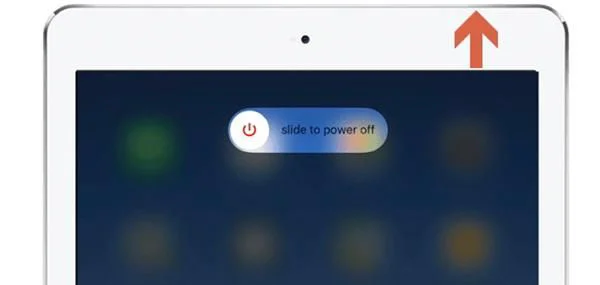
Khởi động lại iPad là gì?
Khởi động lại (Restart) iPad là quá trình tắt hoàn toàn nguồn điện của máy tính bảng và bật lại từ đầu.
Cụ thể, khi người dùng thực hiện khởi động lại iPad, toàn bộ các ứng dụng và tiến trình đang chạy trên thiết bị sẽ bị đóng lại. Điều này giúp xóa sạch bộ nhớ cache, dữ liệu tạm thời của các ứng dụng. Sau đó, iPad sẽ được khởi động lại hoàn toàn từ ban đầu – giống như lúc bạn vừa mở hộp chiếc máy tính bảng mới tinh lần đầu tiên.
Quá trình khởi động lại này khác với chức năng bật/tắt thông thường. Thay vì chỉ tắt màn hình và đưa vào chế độ ngủ, khởi động lại sẽ xóa sạch tất cả dữ liệu đệm và quá trình hoạt động đang chạy ngầm để máy tính bảng iPad có thể hoạt động ổn định và mượt mà hơn.
Người dùng thường khởi động lại iPad để sửa lỗi, cập nhật phần mềm iOS mới hoặc đơn giản chỉ là “làm mới” thiết bị khi iPad bị chậm, giật lag.
Đó là khái niệm về khởi động lại iPad. Mong rằng với phần trình bày chi tiết này, bạn đã hiểu rõ hơn thuật ngữ khởi động lại máy tính bảng iPad để áp dụng vào thực tế.
Xem thêm: iPad bị vô hiệu hóa kết nối itunes: Nguyên nhân và cách khắc phục
Điều gì xảy ra khi khởi động lại iPad?

Khi bạn thực hiện khởi động lại iPad, điều đầu tiên xảy ra là tất cả các ứng dụng và cửa sổ hiện tại sẽ bị đóng lại. Cho dù bạn đang soạn tin nhắn, xem video hay chơi game, ứng dụng đó sẽ bị thoát và dữ liệu chưa lưu sẽ bị mất.
Tiếp theo, hệ điều hành iOS sẽ xóa bỏ toàn bộ dữ liệu và bộ nhớ cache được lưu tạm thời. Điều này bao gồm các tệp tin cookie, bộ nhớ đệm của trình duyệt và dữ liệu người dùng do các ứng dụng tự tạo ra.
Ngoài ra, tất cả các tiến trình hoạt động ngầm cũng sẽ bị đóng bắt buộc. Ví dụ như quá trình cập nhật, tải dữ liệu, đồng bộ hóa v.v. Những tiến trình này sẽ phải khởi động lại từ đầu sau khi khởi động lại xong.
Cuối cùng, sau khi đã “dọn dẹp” xong, iPad sẽ bắt đầu được khởi động lại hoàn toàn, giống hệt lúc bạn khơi mở nó lần đầu. Các ứng dụng và dữ liệu cá nhân vẫn được giữ nguyên, tuy nhiên toàn bộ bộ nhớ đệm và hoạt động của hệ thống sẽ được thiết lập lại từ đầu để đảm bảo iPad chạy ổn định và mượt hơn.
Như vậy, đó là những gì xảy ra bên trong iPad khi người dùng thực hiện khởi động lại thiết bị. Hi vọng điều này giúp bạn hiểu rõ hơn quy trình khởi động lại máy tính bảng của Apple.
Xem thêm: Cách reset iPad khi bị lỗi, lag, chậm hoặc treo máy đơn giản
Khi nào cần khởi động lại iPad?
Bạn nên khởi động lại iPad trong các trường hợp sau:
- iPad chạy chậm, treo máy nhiều
- Xuất hiện các lỗi khó hiểu, không xác định được nguyên nhân
- Muốn cài đặt hoặc cập nhật một số ứng dụng quan trọng
- Sau khi thực hiện xong một vài thao tác phức tạp trên iPad
- iPad bị nhiễm phần mềm độc hại như virus, mã độc
Việc khởi động lại thường xuyên iPad có thể giúp “làm mới” trải nghiệm người dùng, đồng thời xóa bỏ các vấn đề nhỏ có thể xuất hiện để iPad hoạt động trơn tru hơn.
Cách khởi động lại iPad đơn giản khi cần thiết
Sau đây là 6 cách khởi động lại iPad không cần đến nút nguồn đơn giản và nhanh chóng mà bạn có thể thực hiện ngay.
Cách khởi động lại iPad bằng phím cứng
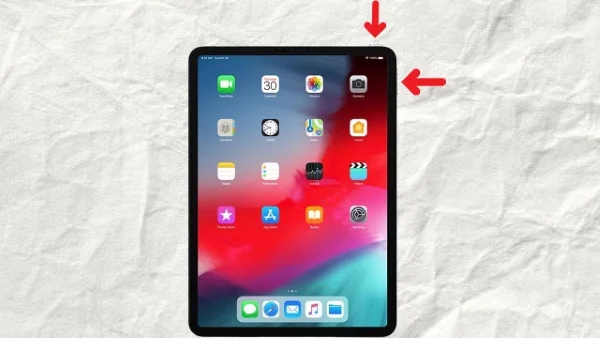
Cách 1: Dùng tổ hợp phím đặc biệt để buộc khởi động lại iPad
Để khởi động lại iPad bất kỳ khi nào mong muốn, bạn hãy:
- Bước 1: Ấn đồng thời nút tăng âm lượng và giảm âm lượng ở cạnh iPad cho đến khi xuất hiện logo Apple
- Bước 2: Thả ngón tay ra và đợi iPad khởi động lại hoàn tất
Với cách này bạn có thể ép buộc khởi động lại iPad ngay cả khi thiết bị đang bị treo màn hình hay không phản hồi.
Cách khởi động lại iPad không cần sử dụng nút nguồn
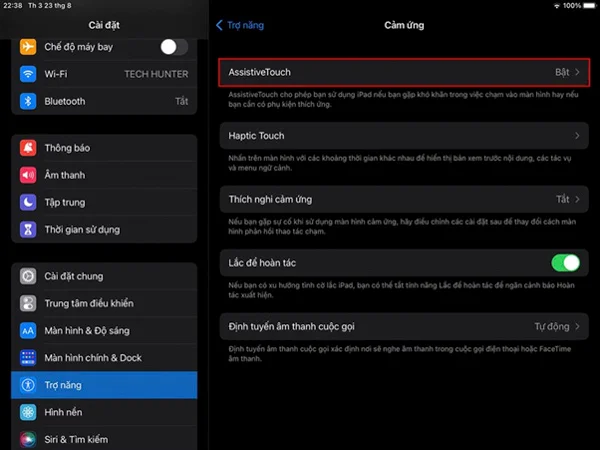
Cách 2: Khởi động lại iPad thông qua Control Center
Để khởi động lại iPad thông qua Control Center, các bước thực hiện là:
- Bước 1: Vào Control Center bằng cách kéo từ góc dưới cùng của màn hình theo chiều thẳng đứng
- Bước 2: Nhấn vào biểu tượng Cài đặt ở góc phải màn hình.
- Bước 3: Chọn tùy chọn Khởi động lại để xác nhận và thực hiện thao tác khởi động lại iPad.
Cách 3: Sử dụng tùy chọn khởi động lại trong menu Cài đặt iPad
Đây là cách khởi động lại iPad truyền thống và đơn giản nhất mà bạt kỳ ai cũng nên biết, bao gồm các bước cơ bản sau:
- Bước 1: Mở ứng dụng Cài đặt trên iPad
- Bước 2: Nhấn vào tùy chọn “Tổng quan”
- Bước 3: Cuộn màn hình xuống dưới cùng và chọn “Khởi động lại”
- Bước 4: Xác nhận lại để tiến hành khởi động lại iPad
Xem thêm: Màn hình ipad air 2 bị nhòe màu: Nguyên nhân và cách khắc phục
Cách khởi động lại iPad bằng cách buộc khởi động lại

Cách 4: Sử dụng trợ lý Siri để yêu cầu khởi động lại
Đối với những ai quen sử dụng Siri để điều khiển iPad bằng giọng nói, các bước sau đây sẽ rất hữu dụng:
- Bước 1: Gọi lên trợ lý ảo Siri và nói: “Khởi động lại iPad”
- Bước 2: Xác nhận thực hiện khởi động lại khi được Siri hỏi lại.
Cách 5: Khởi động lại iPad bằng tính năng trợ giúp truy cập thiết bị
Đây là phương pháp giúp bạn khởi động lại iPad thông qua máy tính hoặc điện thoại khác có kết nối iCloud chung:
- Bước 1: Mở ứng dụng Find My (Tìm iPad của tôi) trên thiết bị khác
- Bước 2: Chọn thiết bị iPad cần khởi động lại
- Bước 3: Nhấn vào tùy chọn Khởi động lại và xác nhận để hoàn tất.
Cách 6: Ép khởi động bằng cách nhấn đồng thời nút nguồn và nút Home
Đây là một trong những cách khởi động lại iPad không cần thông qua nút nguồn vật lý:
- Bước 1: Nhấn đồng thời nút Home kèm với nút nguồn ở trên cùng (hoặc cạnh bên) iPad
- Bước 2: Giữ nguyên 2 nút cho đến khi xuất hiện logo Apple
- Bước 3: Thả ngón tay và đợi iPad khởi động lại
Khởi động lại iPad có tác dụng gì?
- Xóa bỏ các tiến trình ứng dụng đang gặp sự cố
- Xóa bộ nhớ đệm tạm thời, giải phóng tài nguyên hệ thống
- Có thể giải quyết được một số lỗi phần cứng, phần mềm
- Cập nhật phần mềm, ứng dụng mới nhất cho iPad
- iPad sẽ chạy nhanh và mượt hơn sau khi khởi động lại
- Quá trình khởi động lại cũng như “làm mới” iPad khi cần thiết.
Xem thêm: Top 10 ipad cho sinh viên học sinh giá rẻ được ưa chuộng nhất hiện nay
Lời kết
Trên đây là 6 cách khởi động lại iPad đơn giản khi cần thiết mà không cần sử dụng đến nút nguồn. Hi vọng với những chia sẻ này, bạn sẽ biết cách khởi động lại iPad của mình một cách dễ dàng mỗi khi cần thiết để xóa bộ nhớ đệm, sửa lỗi hoặc cập nhật hệ thống. Chúc bạn thành công!
Xem thêm: Dịch vụ cho thuê Ipad giá rẻ tại TP. HCM














